关联扫描器
- 0关注
- 0收藏,1235浏览
问题描述:
鹰视被动扫描器关联主动扫描器要在哪里配置

组网及组网描述:
- 2023-10-31提问
- 举报
-
(0)

您好,参考配置手册
2.3 操作向导
管理员可以通过操作向导功能快速完成鹰视系统的设置。
图2-4 操作向导
(1) 选择“端点探测管理 > 操作向导”菜单项,进入操作向导页面,根据向导栏快速配置所需参数。
(2) 在“区域管理”菜单下新增区域,具体参见3.1.2 区域配置。
(3) 在“扫描器配置”菜单下新增和配置扫描器,具体操作参见3.2.1 增加扫描器。
(4) 在“所有端点”菜单下查看所有端点信息,审批端点基线,具体操作参见3.3.1 端点设备管理。
(5) 在“非法端点”菜单下查看和审批非法状态的端点,具体操作参见3.3.1 端点设备管理。
管理员可通过<上一步>按钮、<下一步>按钮或直接点击向导菜单选择配置项。
3 主要功能
3.1 区域管理
为了更好的监控整个网络的端点,鹰视系统支持根据行政部门(也就是实际物理区域)进行区域划分,每个区域指定一个负责人。区域内的端点发生异常时,管理员可以通知区域负责人及时检查和维护异常端点,尽量减少损失和影响。
3.1.1 区域规划
管理大型网络时为便于检查和维护需要进行区域划分,并为每个区域指定负责人。如果是小型网络可以只划分一个区域。
为了便于管理,区域划分时可以与行政划分保持一致。如北京交通监控网络中,可以结合行政单位将监控网络划分为海淀区、朝阳区、西城区……
区域支持分级管理,区域下可以创建子区域,为支持大型网络提供便利,如海淀区还可以细分为中关村区域、上地区域、清河区域……
· 区域划分支持5级子区域。
· 子区域不会单独分配操作员,和其父区域分组被同一操作员管理。
· 子区域可管理的IP地址段和其父区域所管理IP地址段亦不能重叠。
区域增加操作员分权管理,不同操作员对所管理的区域具有不同的操作权限。
· 管理员具有全部区域的管理权限。
· 维护员不允许增加区域。
· 查看员只能查看区域信息。
3.1.2 区域配置
1. 增加区域
在左导航中选择“端点探测管理 > 扫描配置 > 区域管理”菜单项,在区域列表中,单击<增加>按钮,进入增加区域页面,如图3-1所示。
· 系统默认创建一个默认区域,当扫描到的端点不属于其他区域时,自动加入默认区域。
· 增加区域时,IP地址段名称不允许重复,一个区域可以包含一个或多个网段,但一个网段只能属于一个区域。位于默认区域下的端点如果IP属于该区域,端点所属区域变更为该区域。点击位置输入框旁边的![]() 弹出GIS地图窗口,可在地图上选址。
弹出GIS地图窗口,可在地图上选址。
· 删除区域时,会将该区域下的全部子区域删除,但不会删除区域内的端点,该区域内的端点所属区域变更为默认区域。
· 修改区域绑定的IP地址段时,如果该区域下的某个端点IP不再属于该区域时,该端点所属区域变更为默认区域,如果属于默认区域的某个端点IP地址落入该区域,该端点所属区域变更为该区域。
· 网络类型:可以选择普通网络或NAT。
· NAT名称:当网络类型为NAT时,需要配置NAT名称。
2. 增加子区域
在区域列表中,点击某一区域的子区域列![]() 图标,进入子区域列表,单击<增加>按钮,进入子区域配置页面,最多可增加5级子区域,如图3-2所示。
图标,进入子区域列表,单击<增加>按钮,进入子区域配置页面,最多可增加5级子区域,如图3-2所示。
3. 区域变更
在区域列表中,点击某一区域的端点列表![]() 图标,进入端点列表,通过单击<增加到本区域>或<从本区域移除>按钮,可手动变更端点的所属区域,如图3-3所示,默认区域不支持此功能。
图标,进入端点列表,通过单击<增加到本区域>或<从本区域移除>按钮,可手动变更端点的所属区域,如图3-3所示,默认区域不支持此功能。
3.2 扫描器管理
鹰视需要单独安装部署扫描器客户端,区域较多时,为增加扫描速度,可以部署多个扫描器。
扫描器用于执行由扫描器自动触发或由配置台手工触发的扫描任务,扫描指定IP地址段和指定网关下的所有端点,获取端点信息(如IP地址、MAC地址、操作系统、厂商、类型等信息),并上报扫描结果。根据扫描器上报的扫描结果,可以发现和识别新端点,更新所有端点的状态,实时监控整个网络的端点,扫描器工作过程如图3-4所示。
系统支持对扫描器进行分组管理,可以设置不同扫描器分组的管理权限。
3.2.1 增加扫描器
增加扫描器前必须确认扫描器已经安装部署完成,并且能够正常通信。
在左导航中选择“端点探测管理 > 扫描配置 > 扫描器管理”菜单项,在扫描器列表中,单击<增加>按钮,进入扫描器配置页面,如图3-5所示。
· 扫描器名称:为扫描器指定名称。
· IP地址:指的是部署扫描器的主机的IP地址。
· 网络类型:可以选择普通网络或NAT。
· NAT名称:当网络类型为NAT时,需要配置NAT名称。
· 扫描器分组:可以增加扫描器分组,并将扫描器加入到这些分组中。
· 扫描场景:包括标准、仅摄像头和摄像头优先三种场景。标准场景通常包括PC和各种哑端点;仅摄像头主要是针对视讯网络;摄像头优先应对的是即包括传统端点又包括摄像头的场景。
· 端口深度分为:轻度、中度、深度。该参数影响对端点的信息识别,深度越深,扫描准确率越高,但是需要的时间也越长。用户可综合考虑网络中端点的类型,对于端点类型简单的场景,可以考虑轻度的端点扫描;而对于端点类型较多且差异较大的场景,则可以设置深度的端口扫描。
· 协议深度分为:轻度、中度、深度。不同的协议深度,定义了不同的报文组合,深度越深,探测报文组合越多,探测结果的可信度也越高。安全性越高的场合,可以设置较高的协议深度。
· 位置:点击位置输入框旁边的![]() 弹出GIS地图窗口,可在地图上选择地址。
弹出GIS地图窗口,可在地图上选择地址。
· 经纬度:可以手动输入,也可以通过GIS地图选择。
· 邮件发送扫描报告:启用后可以配置通过邮件发送扫描报告的参数。
· 扫描策略:一个扫描器默认最多可以增加两个扫描策略。启用扫描策略后,扫描器将按照扫描策略进行扫描。
· 描述:为扫描器增加说明及备注。
· IP网关/IP网段列表:一个扫描器下可以增加多个IP地址段或者IP网关。绑定IP地址段或者网关时,不能超过指定的IP地址段数量限制,默认为20条。
· NVR列表:扫描器下可以增加NVR以管理摄像头组,扫描器从NVR获取端点数据,并上报给服务器。
NAT(Network Address Translation,网络地址转换),当主机在当前专用网内使用专用地址,同时又想和因特网上的主机通信且不需要加密时,可以使用NAT。
3.2.2 审批扫描器
鹰视不对待审批扫描器下发任何扫描策略、网关学习等具体的任务,只响应心跳、维护扫描器在线状态。待审批扫描器有两个来源:
· 服务器收到未知扫描器的心跳报文时,将未知扫描器增加到待审批扫描器中。
· 在扫描器管理页面,将某个扫描器置为待审批扫描器。
1. 审批扫描器
(1) 在左导航中选择“端点探测管理 > 扫描配置 > 扫描器管理”菜单项,进入扫描器管理页面,如图3-6所示。
(2) 单击<待审批扫描器>按钮,进入待审批扫描器页面,如图3-7所示。
(4) 输入扫描器信息,选择IP网关、IP网段或增加IP地址段或选择NVR设备。
(5) 单击<确定>按钮,完成扫描器审批。
2. 置为待审批扫描器
在左导航中选择“端点探测管理 > 扫描配置 > 扫描器管理”菜单项,点击扫描器列表中的置为待审批扫描器图标![]() ,将该扫描器转换为待审批扫描器。
,将该扫描器转换为待审批扫描器。
图3-9 置为待审批扫描器
正在执行扫描任务的扫描器,无法置为待审批扫描器。
3.2.3 扫描策略
鹰视系统通过扫描策略功能实现扫描器扫描任务灵活配置。
(1) 在左导航栏选择“端点探测管理 > 扫描配置 > 扫描器管理”菜单项,单击<扫描策略>按钮,进入扫描策略页面,如图3-10所示。
(2) 单击<增加>按钮,增加扫描策略。
图3-11 增加扫描策略
· 扫描策略名称:为扫描策略指定名称。
· 扫描场景:包括标准、仅摄像头和摄像头优先三种场景。标准场景通常包括PC和各种哑端点;仅摄像头主要是针对视讯网络;摄像头优先应对的是即包括传统端点又包括摄像头的场景。
· 端口深度分为:轻度、中度、深度。该参数影响对端点的信息识别,深度越深,扫描准确率越高,但是需要的时间也越长。用户可综合考虑网络中端点的类型,对于端点类型简单的场景,可以考虑轻度的端点扫描;而对于端点类型较多且差异较大的场景,则可以设置深度的端口扫描。
· 协议深度分为:轻度、中度、深度。不同的协议深度,定义了不同的报文组合,深度越深,探测报文组合越多,探测结果的可信度也越高。安全性越高的场合,可以设置较高的协议深度。
· 周期类型:一次性或周期性扫描,扫描器将按设置的扫描周期进行扫描。
¡ 一次性:只执行一次扫描,需设置执行时间,即扫描器执行扫描任务的时间。
¡ 周期性:周期性执行扫描任务,需设置执行周期、扫描间隔及开始/结束时间。
· 执行时间:扫描器执行扫描任务的时间。
· 执行周期:设置扫描器每天或每周周期扫描。
· 扫描间隔:在执行周期内每隔扫描间隔时间执行一次扫描任务。
· 开始时间:执行周期的开始时间。
· 结束时间:执行周期的结束时间。
· IP网关/IP网段列表:一个扫描器下可以增加多个IP地址段或者IP网关。绑定IP地址段或者网关时,不能超过指定的IP地址段数量限制,默认为20条。
· NVR列表:扫描器下可以增加NVR以管理摄像头组,扫描器从NVR获取端点数据,并上报给服务器。
(3) 单击<确定>按钮,增加扫描策略成功。
3.2.4 扫描任务
系统中有两种扫描任务:
· 自动扫描:扫描器会根据鹰视配置台下发的或客户端自定义的扫描周期,自动扫描端点。
· 手动扫描:操作员在扫描器列表中手动触发某一扫描器的扫描任务。
1. 自动扫描
(1) 服务器配置
自动扫描任务可在系统参数中配置,由鹰视下发给扫描器。在左导航中选择“端点探测管理 > 系统管理 > 系统参数”菜单项,进入系统参数配置页面,在基本参数配置中配置扫描器扫描周期,如图3-12所示。
· 通断上报周期:扫描器上报端点在线状态的时间间隔,扫描器客户端定时监测上报端点在线状态,并以该周期上报给系统。
· 扫描器扫描周期:扫描器客户端定时扫描端点的时间间隔,扫描完成后扫描器会将端点全部信息上报给系统。
启用扫描策略的扫描器,将按照扫描策略执行扫描任务。
(2) 客户端定义
在扫描器客户端上单击<高级配置>按钮,在弹出窗口中去勾选“以下参数由服务器下发确定”,设置扫描参数。
图3-13 客户端配置
图3-14 高级配置
无论是系统下发还是在扫描器客户端配置,配置扫描周期保存后,配置生效。扫描器以当前配置生效时间开始计时,以扫描间隔时间为周期自动给扫描器下发扫描任务。
2. 手动扫描
除了系统中周期性的自动扫描任务外,操作员还可以在扫描器列表中随时手动触发一个或多个扫描器的扫描任务,点击配置列扫描图标![]() 或选择多个扫描器并单击<扫描>按钮,如图3-15所示。
或选择多个扫描器并单击<扫描>按钮,如图3-15所示。
- 2023-10-31回答
- 评论(0)
- 举报
-
(0)
编辑答案


亲~登录后才可以操作哦!
确定你的邮箱还未认证,请认证邮箱或绑定手机后进行当前操作
举报
×
侵犯我的权益
×
侵犯了我企业的权益
×
- 1. 您举报的内容是什么?(请在邮件中列出您举报的内容和链接地址)
- 2. 您是谁?(身份证明材料,可以是身份证或护照等证件)
- 3. 是哪家企业?(营业执照,单位登记证明等证件)
- 4. 您与该企业的关系是?(您是企业法人或被授权人,需提供企业委托授权书)
抄袭了我的内容
×
原文链接或出处
诽谤我
×
- 1. 您举报的内容以及侵犯了您什么权益?(请在邮件中列出您举报的内容、链接地址,并给出简短的说明)
- 2. 您是谁?(身份证明材料,可以是身份证或护照等证件)
对根叔社区有害的内容
×
不规范转载
×
举报说明



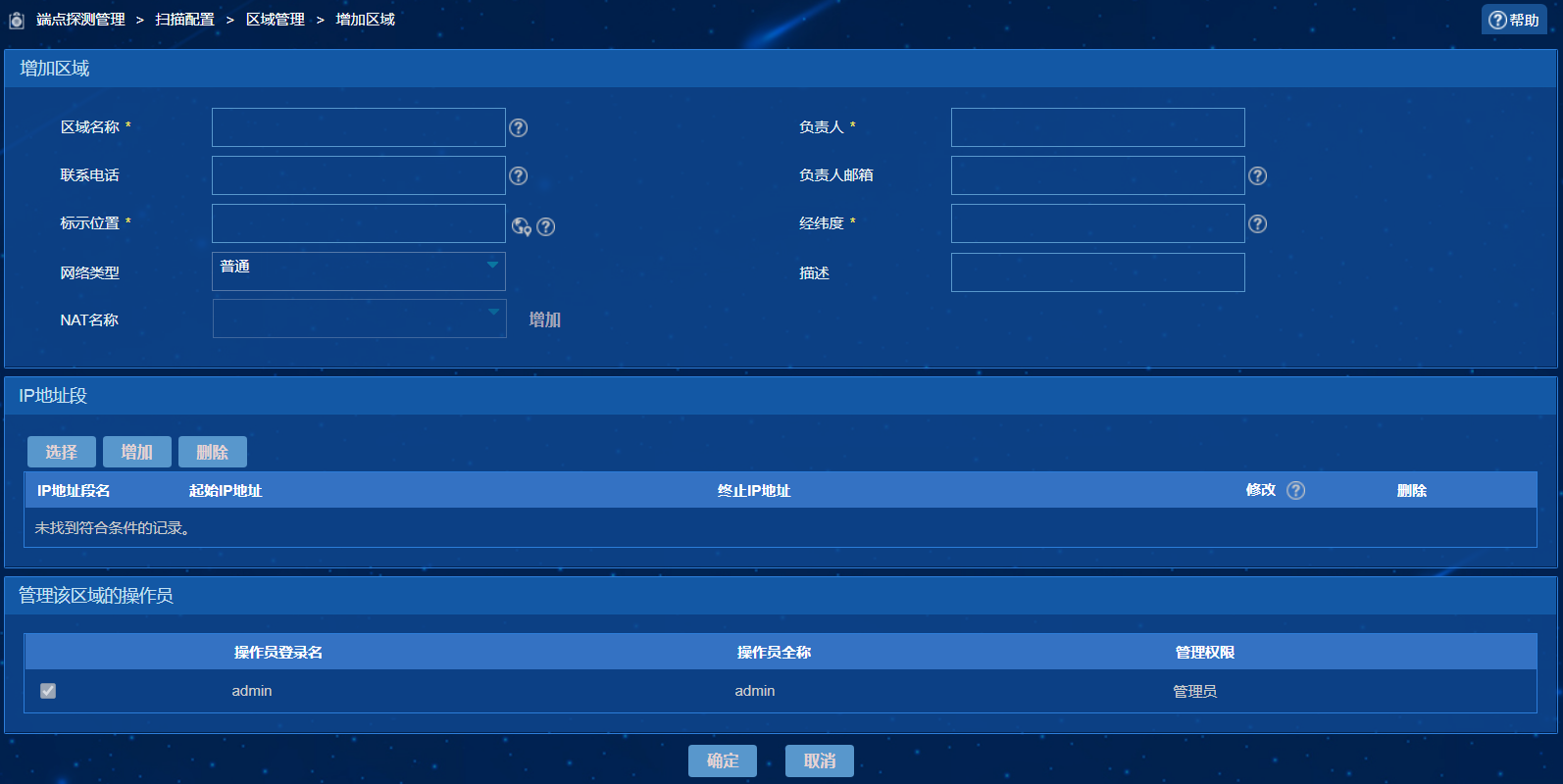
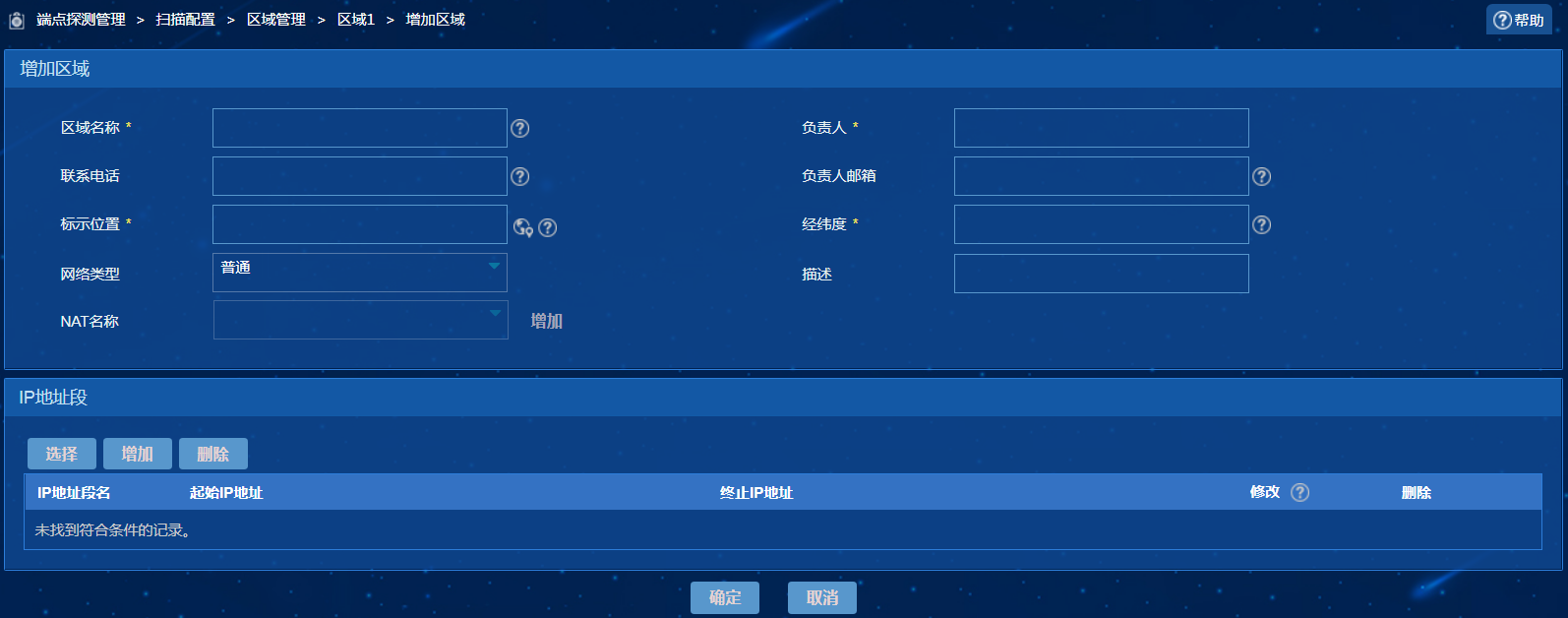
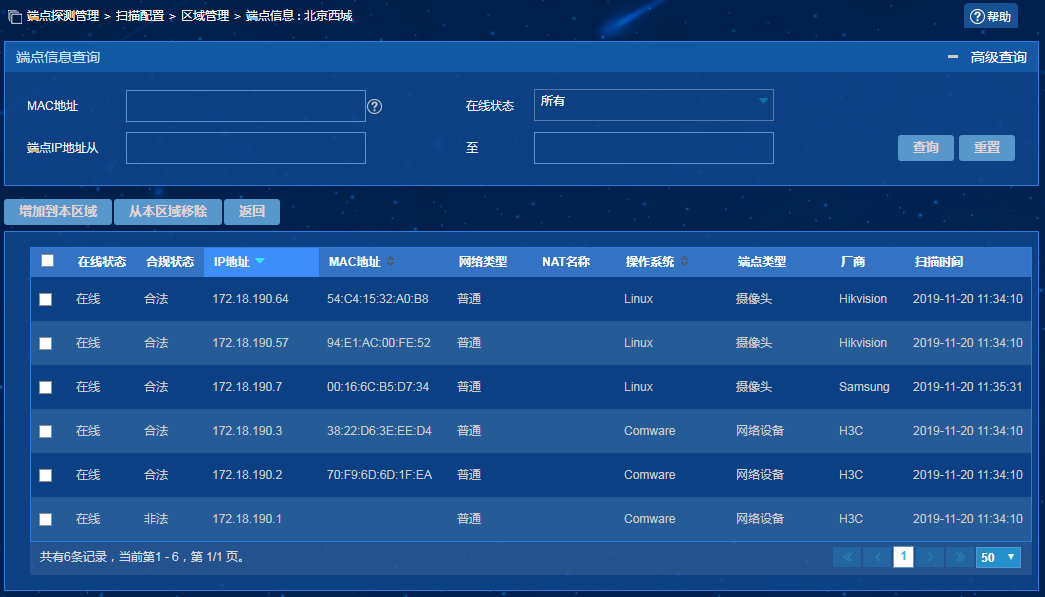
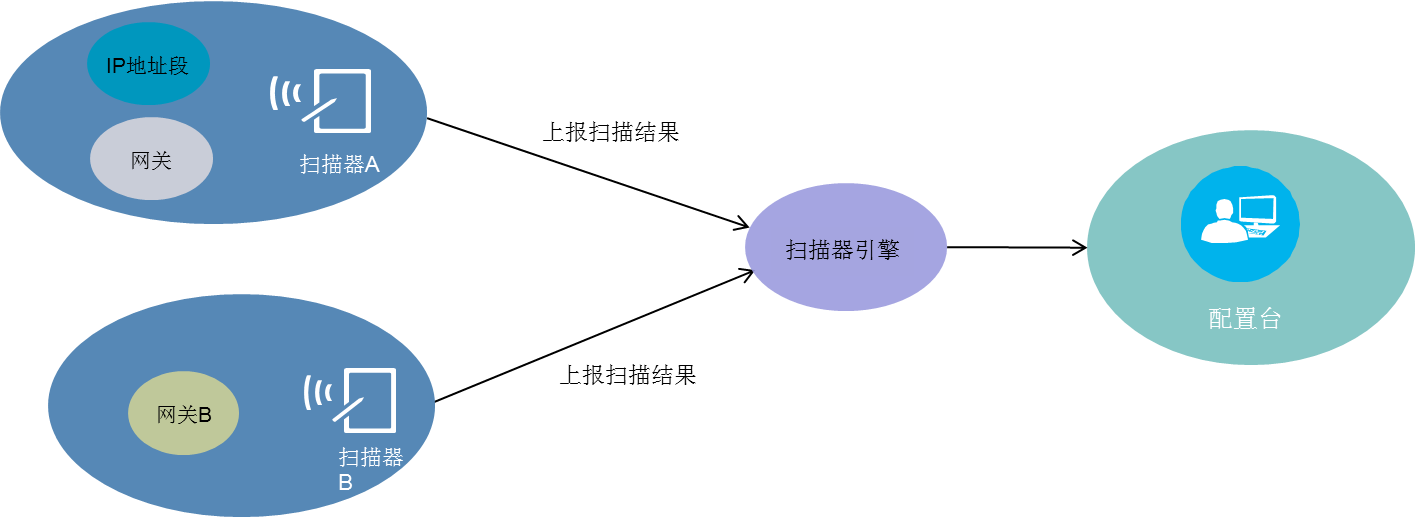
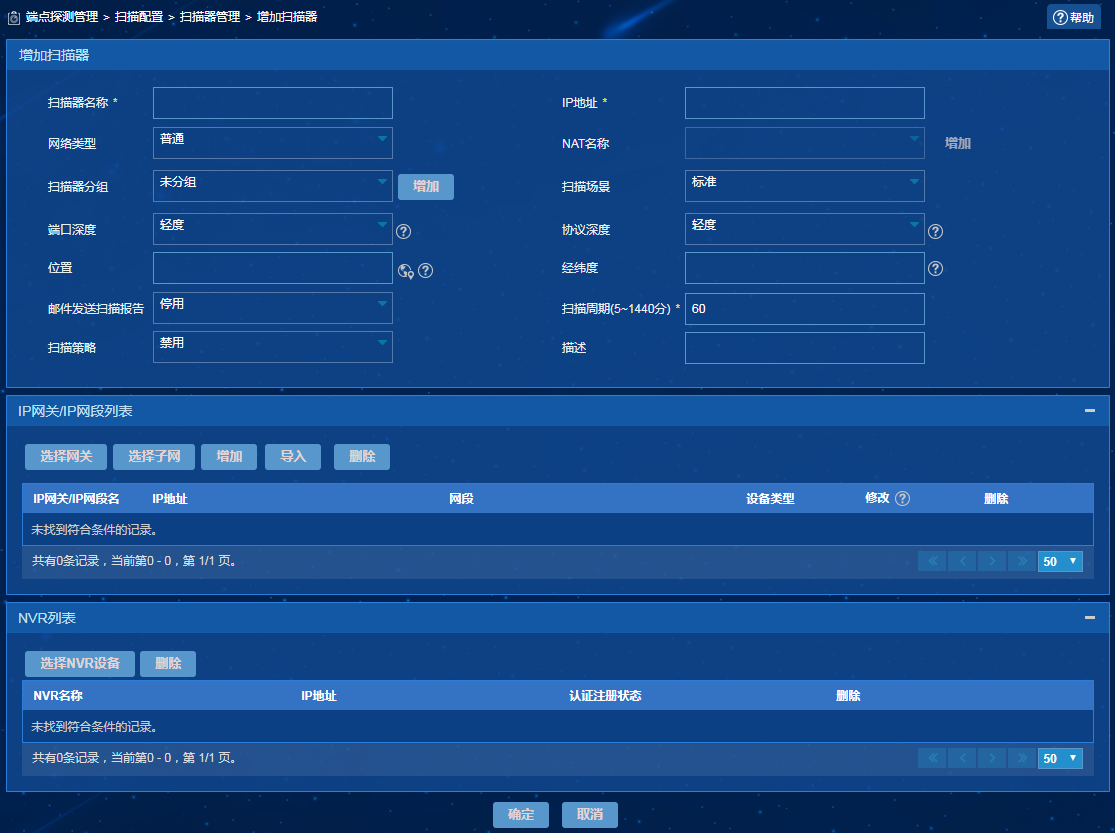
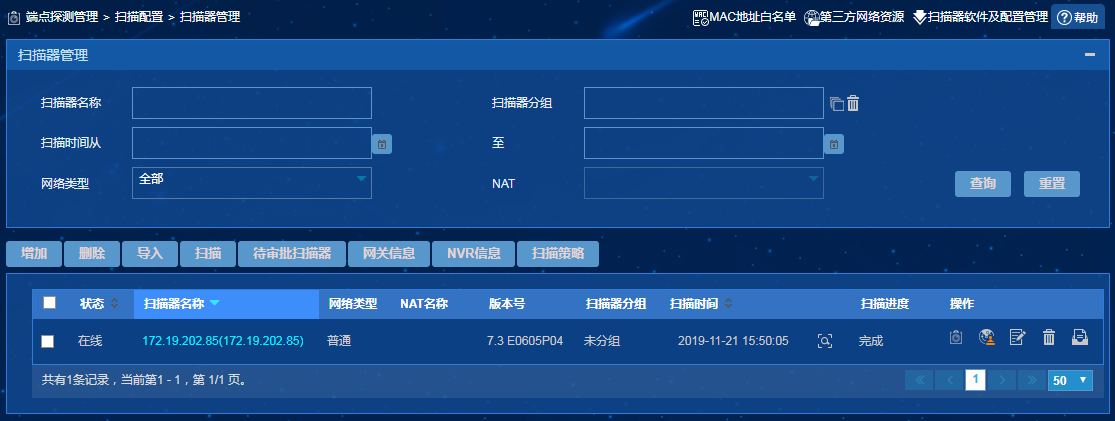
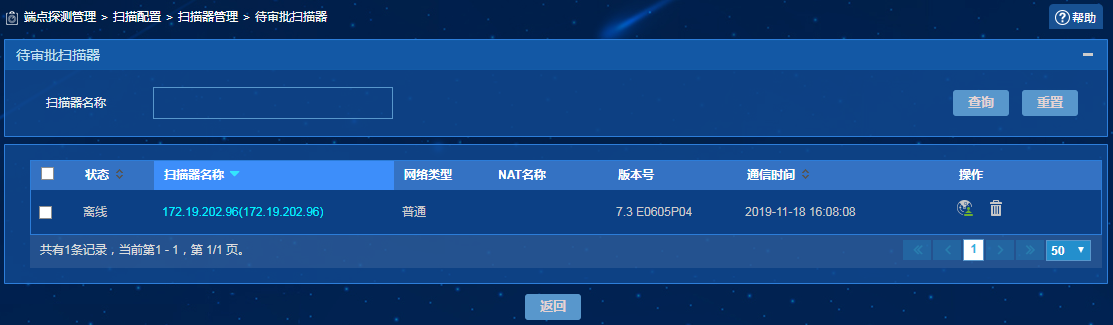
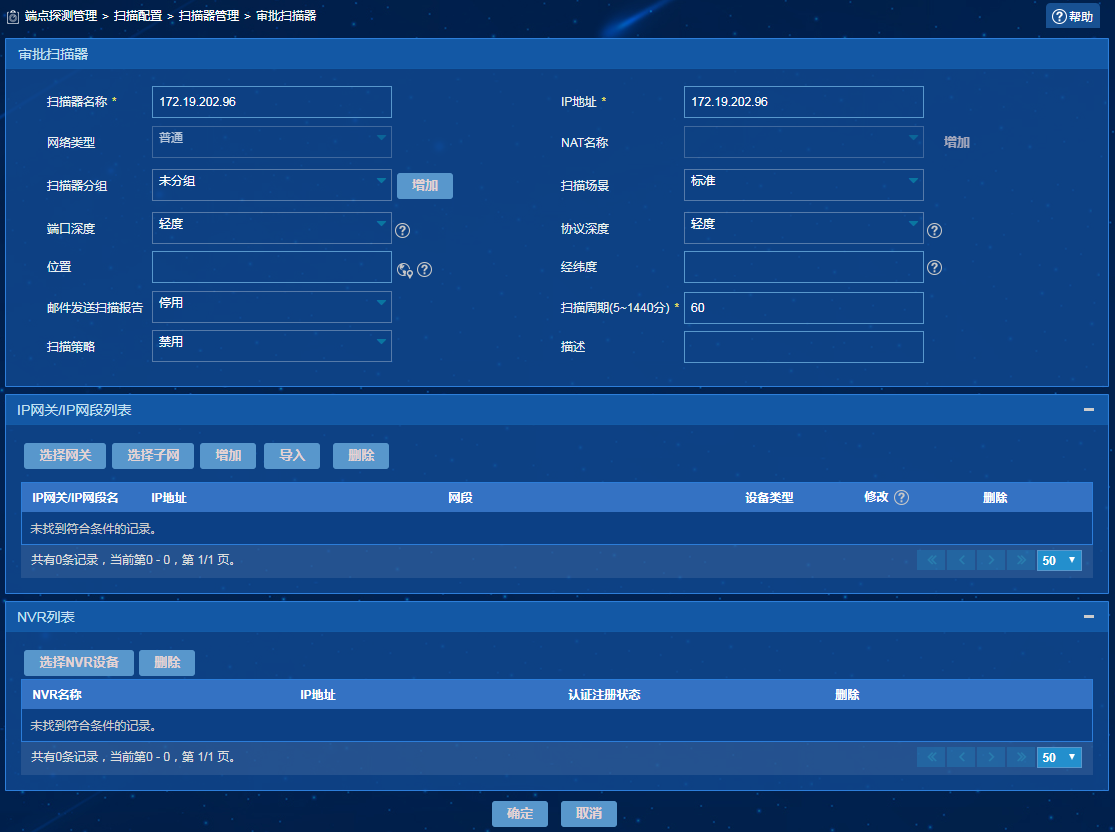
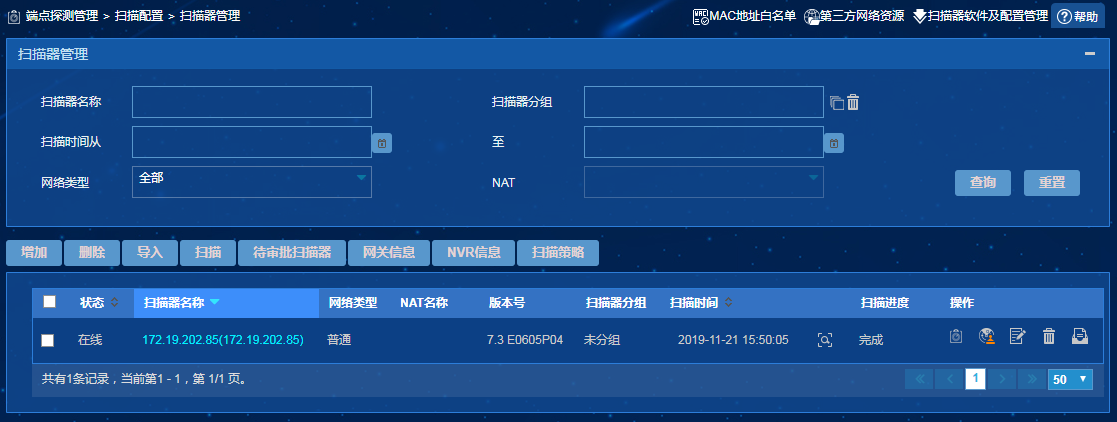
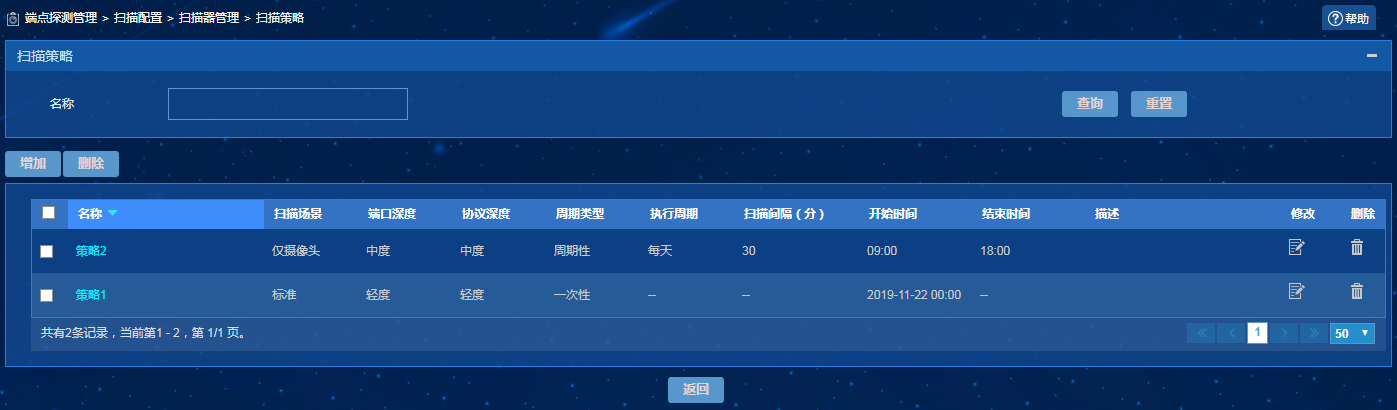
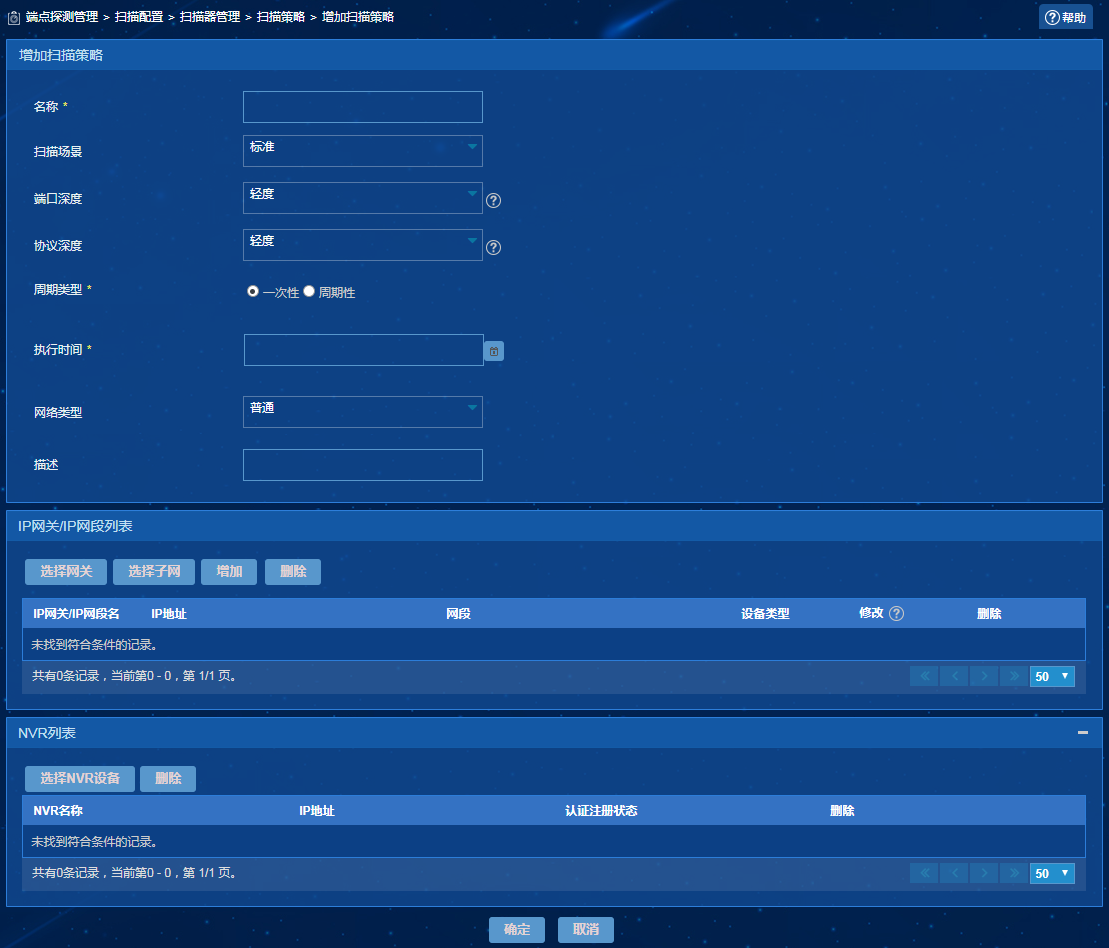
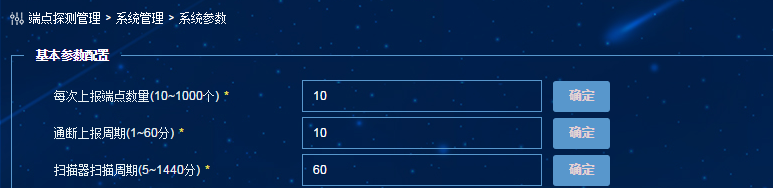
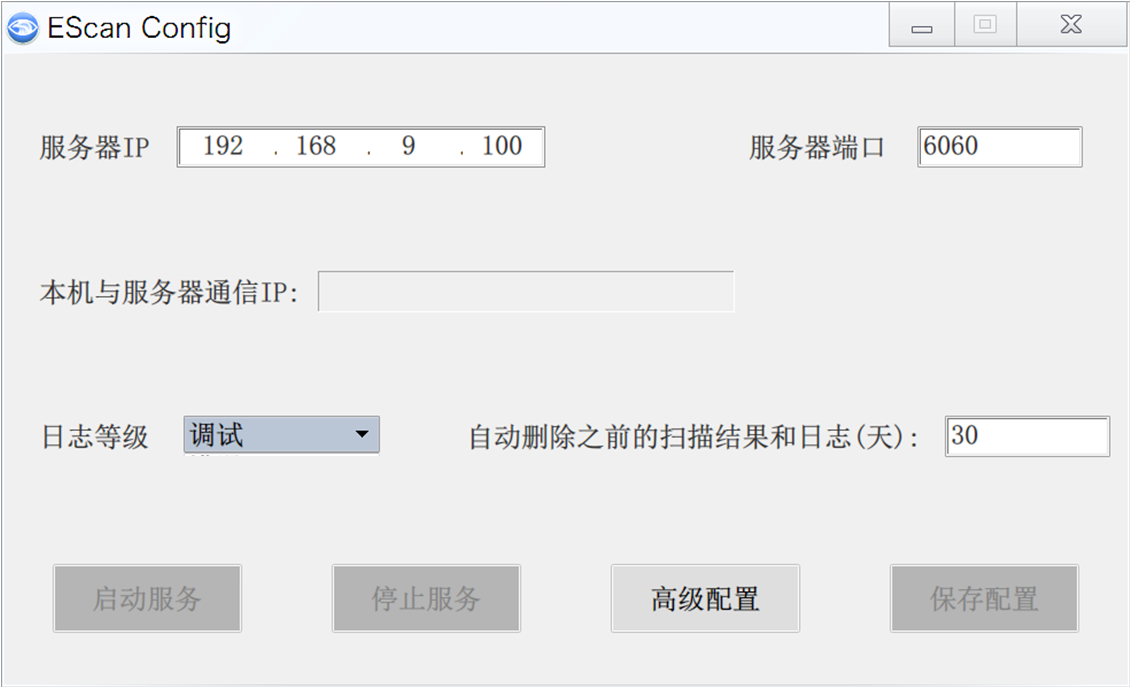
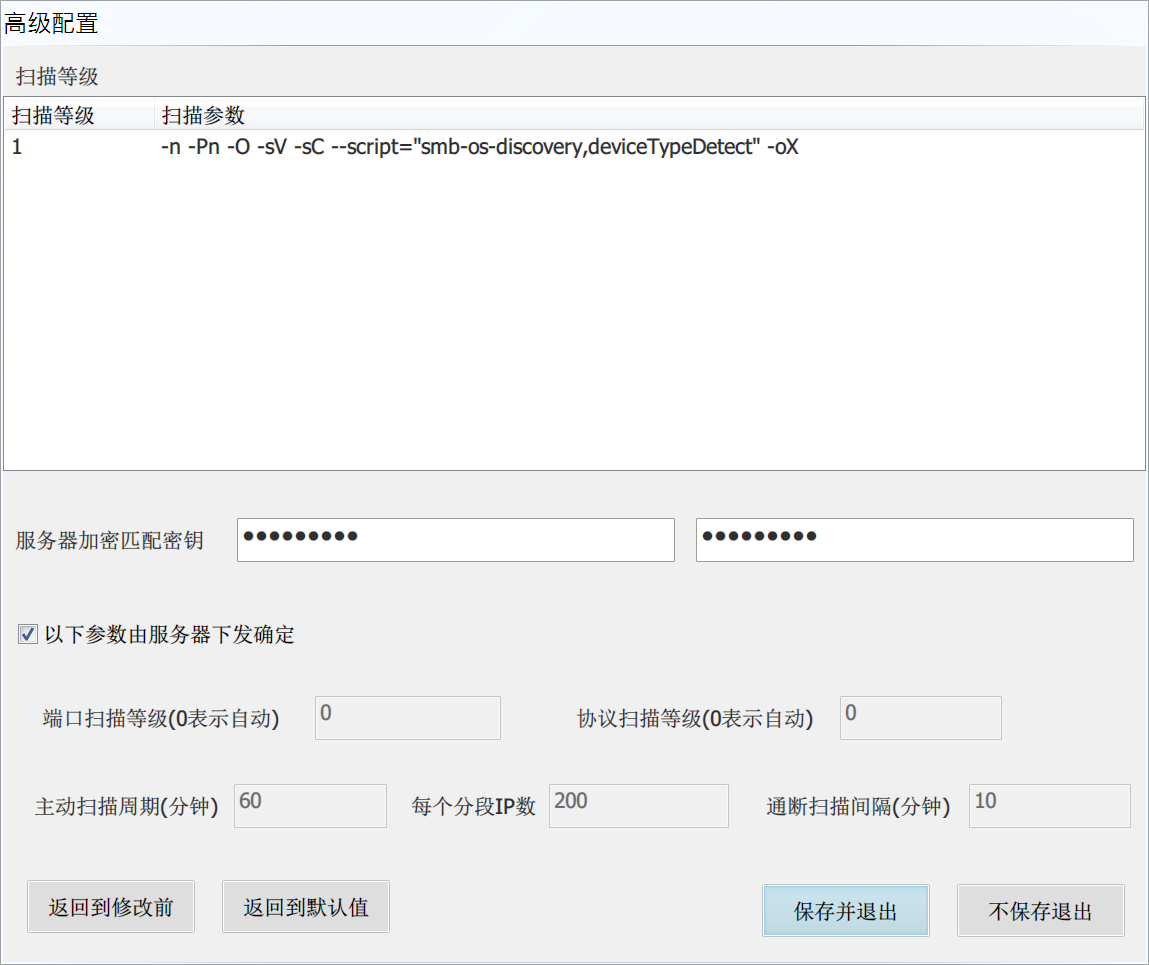
暂无评论